
iPhony a iPady mají „prostě fungovat“, ale žádná technologie není dokonalá. Pokud jste stiskli tlačítko Napájení a obrazovka se nezapne nebo se zobrazí chybová zpráva, nemějte obavy. Pravděpodobně ho můžete spustit znovu.
Pokyny zde uvedou jakýkoli iPhone nebo iPad do provozu a budou fungovat správně. Pokud ne, má vaše zařízení hardwarový problém, který mu brání v bootování.
Připojte jej, nechejte nabíjet - a počkejte
IPhone, iPad nebo iPod Touch se nemusí zapnout, pokud je baterie úplně vybitá. Obecně se při pokusu o zapnutí zařízení se systémem iOS zobrazí nějaký indikátor „slabé baterie“, který nemá dostatek energie z baterie. Když je však baterie zcela vybitá, nereaguje a uvidíte pouze černou obrazovku.
Připojte svůj iPhone nebo iPad k nástěnné nabíječce a nechte ji chvíli nabíjet - možná jí dejte patnáct minut. Pokud je baterie zcela vybitá, nemůžete ji pouze připojit a očekávat, že bude okamžitě reagovat. Dejte jí pár minut na nabití a mělo by se to samo zapnout. To vaše zařízení opraví, pokud byla jeho baterie právě úplně vybitá.
Pokud to nefunguje, zkontrolujte, zda nabíječka funguje. Zlomená nabíječka nebo nabíjecí kabel mohou bránit nabíjení. Zkuste jinou nabíječku a kabel, pokud je máte k dispozici.

Proveďte tvrdý reset na iPhone 8 nebo novějším
„Tvrdý reset“ násilně restartuje váš iPhone nebo iPad, což je užitečné, pokud je zcela zamrzlé a nereaguje. Proces tvrdého resetu se u zařízení iPhone 8, iPhone X, iPhone XS, iPhone XR a nového iPadu Pro bez tlačítka Domů trochu změnil.
Chcete-li provést tvrdý reset na novějším iPhone, rychle stiskněte a uvolněte tlačítko pro zvýšení hlasitosti, rychle stiskněte a uvolněte tlačítko pro snížení hlasitosti a poté stiskněte a podržte boční tlačítko (známé také jako tlačítko „Spánek / Probuzení“). bočním tlačítkem dolů, dokud se váš iPhone restartuje. Během spouštění uvidíte na obrazovce logo Apple a můžete tlačítko uvolnit. To bude trvat asi deset sekund.
Pokud jste čekali déle než deset sekund a nic se nestalo, zkuste to znovu. Musíte rychle stisknout tlačítka a mezi každým stisknutím nemůžete příliš dlouho pauza.
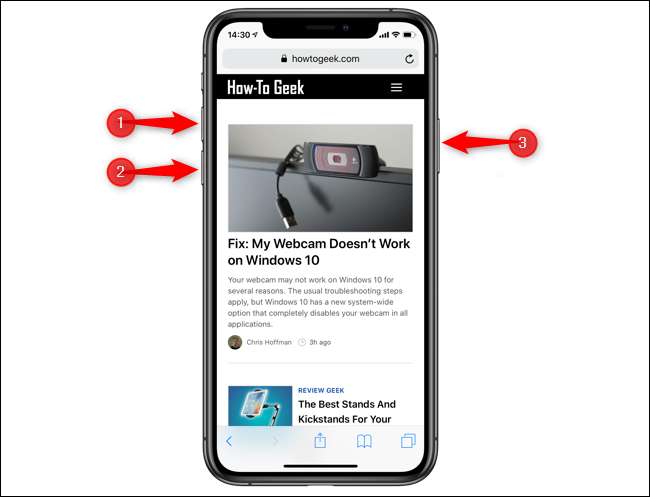
Chcete-li provést tvrdý reset, podržte tlačítko Power + Home
PŘÍBUZNÝ: Jak napájet cyklicky vaše gadgety k opravě zamrznutí a dalších problémů
iPhony a iPady mohou úplně zamrznout, stejně jako jiné počítače. Pokud ano, tlačítka Napájení a Domů nic neudělají. Chcete-li tento problém vyřešit, proveďte „tvrdý reset“. To se tradičně provádělo vyjmutím baterie zařízení a opětovným vložením nebo vytažením napájecího kabelu ze zařízení bez baterií, což je důvod, proč je také známý jako provádění „energetického cyklu“. IPhony a iPady však nemají vyměnitelnou baterii. Místo toho existuje kombinace tlačítek, kterými můžete násilně restartovat telefon nebo tablet.
Chcete-li to provést, stiskněte obě tlačítka Napájení a Domů a podržte je. (V případě iPhone 7 stiskněte a podržte tlačítko Napájení a tlačítko pro snížení hlasitosti.) Držte obě tlačítka stisknutá, dokud se na obrazovce nezobrazí logo Apple. Logo by se mělo objevit mezi deseti a dvaceti vteřinami poté, co začnete držet tlačítka. Jakmile se zobrazí logo Apple, váš iPhone nebo iPad se normálně spustí. (Tlačítko Napájení je také známé jako tlačítko Spánek / Probuzení - je to tlačítko, které obvykle zapíná a vypíná obrazovku vašeho zařízení.)
Pokud tato kombinace tlačítek nefunguje, bude pravděpodobně třeba nejprve chvíli nabíjet váš iPhone nebo iPad. Než se pokusíte provést tvrdý reset tlačítka Power + Home, chvíli ho nabijte.

Obnovte operační systém iOS pomocí iTunes
PŘÍBUZNÝ: Jak resetovat iPhone nebo iPad, i když se nespustí
iPhony a iPady, které se nezapnou okamžitě, obvykle prostě nemají zbývající energii baterie nebo mají zamrzlý operační systém. Někdy se však obrazovka vašeho zařízení může zapnout a místo běžného spouštěcího loga se zobrazí chybová obrazovka. Na obrazovce se zobrazuje obrázek kabelu USB a logo iTunes.
Tato obrazovka „Připojit k iTunes“ se zobrazí, když je software iOS ve vašem iPhonu nebo iPadu poškozen nebo jinak poškozen. Chcete-li, aby zařízení fungovalo a znovu se správně nabootovalo, budete muset obnovit svůj operační systém - a to vyžaduje iTunes na PC nebo Mac.
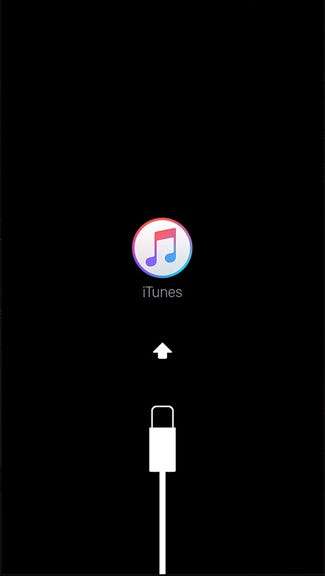
Připojte iPhone nebo iPad k počítači s iTunes. Měla by se zobrazit zpráva, že iTunes detekovaly zařízení v režimu obnovení. iTunes vás budou informovat, že „došlo k problému“ s vaším zařízením, „který vyžaduje jeho aktualizaci nebo obnovení.“ Pravděpodobně budete muset provést „obnovení“, které stáhne nejnovější software pro iOS od společnosti Apple a nainstaluje jej do vašeho zařízení.
Proces obnovení vymaže soubory a data na vašem iPhonu nebo iPadu, ale pokud se zařízení nespustí, jsou již nepřístupné. Data můžete obnovit z zálohování iCloud později.
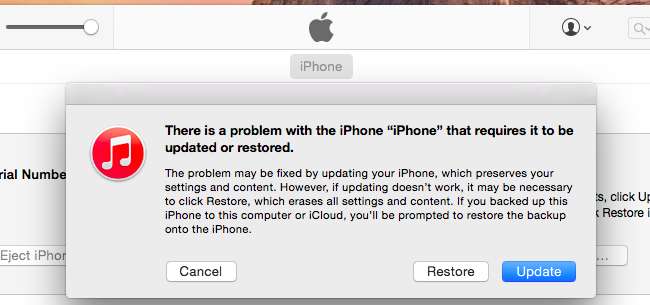
Jakýkoli iPhone nebo iPad můžete přepnout do režimu obnovení vypnutím a připojením k počítači s iTunes pomocí kabelu USB. Stiskněte tlačítko Domů a přidržte jej při připojování kabelu USB. Držte tlačítko stisknuté, dokud se na zařízení neobjeví obrazovka „Připojit k iTunes“. Pokud zařízení funguje správně, neměli byste to dělat. Pokud je jeho operační systém poškozen, měl by se automaticky spustit na obrazovku režimu obnovení bez nutnosti dalších triků.
Pokud zde nic nefungovalo, pravděpodobně má váš iPhone nebo iPad hardwarový problém. Pokud je stále v záruce, vezměte jej do nejbližšího Apple Storu (nebo kontaktujte Apple) a požádejte je, aby problém identifikovali a vyřešili za vás. I když to není v záruce, můžete si nechat Apple opravit za vás - ale možná budete muset zaplatit za opravu.
Kredit obrázku: Karlis Dambrans on Flickr , David na Flickru , Karlis Dambrans on Flickr







